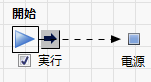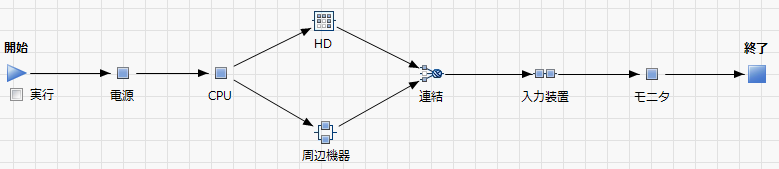公開日: 04/01/2021
 図形の接続
図形の接続
図形を接続するには、図形を選択して接続矢印を表示します。図形Aと図形Bを接続したいとします。それには、まず、図形Aを選択します。図形Aが図形Bに先行していることを示すには、右矢印を図形Bまでドラッグします。図形Bが図形Aに先行していることを示すには、左矢印を図形Bまでドラッグします。ダイヤグラム内の図形を接続するには、このように、右矢印を選択し、後続させたい次の図形に接続します。
1. 「開始」ブロック(青い矢印)を選択し、接続矢印を表示します。
2. 1つの接続矢印(![]() )を選択し、「電源」部品までドラッグします。
)を選択し、「電源」部品までドラッグします。
図11.9 図形の接続
3. 次の各部品について、まず最初の部品をクリックし、次にその右矢印を選択して次の部品までドラッグします。
1. 電源 → CPU
2. CPU → HD
3. CPU → 周辺機器
4. HD → 連結
5. 周辺機器 → 連結
6. 連結 → 入力装置
7. 入力装置 → モニタ
8. モニタ → 終了ブロック
図11.10 完成したシステムダイヤグラム
4. 部品の設定に進みます。
より詳細な情報が必要な場合や、質問があるときは、JMPユーザーコミュニティで答えを見つけましょう (community.jmp.com).